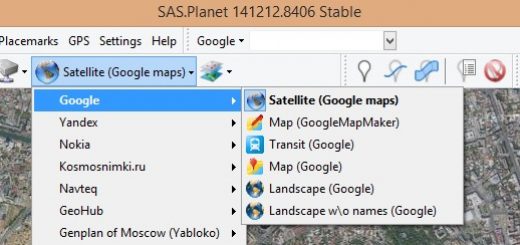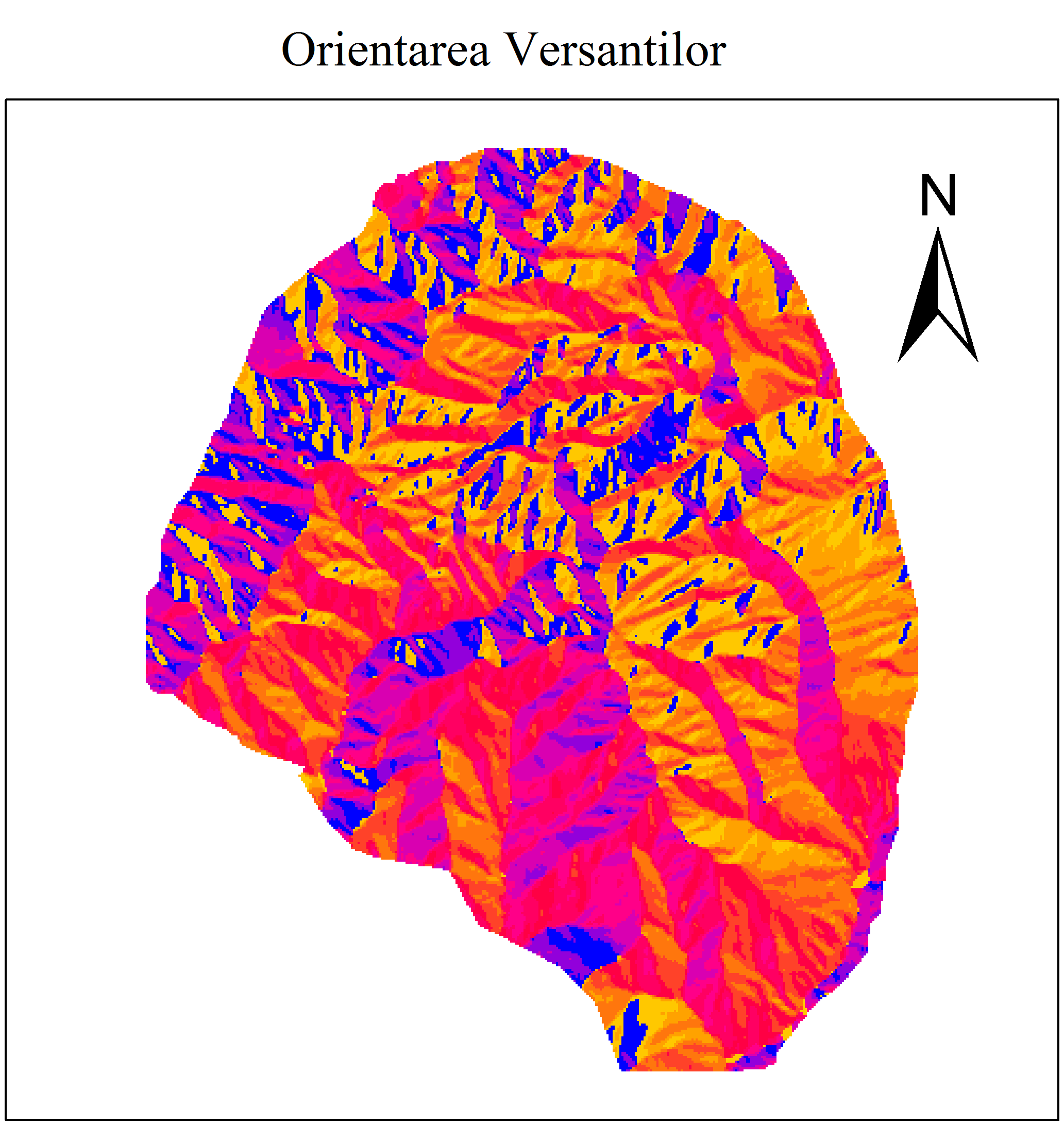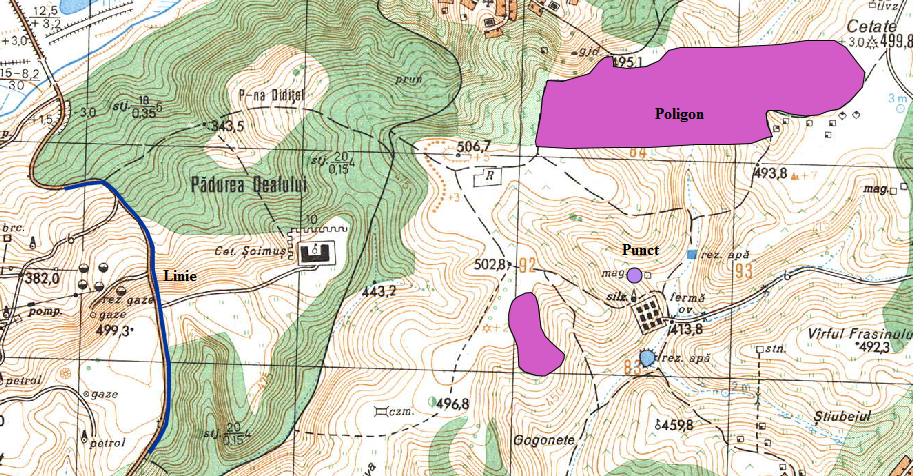Modelul Numeric al Terenului – Googel Earth-Qgis-TCX Converter
Mai jos va voi arata pas cu pas cum puteti crea un MNT (Model Numeric al Terenului) utilizand softuri gratuite, fara a dispune in prealabil de nicio baza de date.
Programele de care aveti nevoie sunt:
Pentru primul pas avem nevoie de vectori de tip punct din zona de interes, pentru asta folosim Google Earth.
- Din meniul Googel Earth selectam „Add Path” (fig.1)
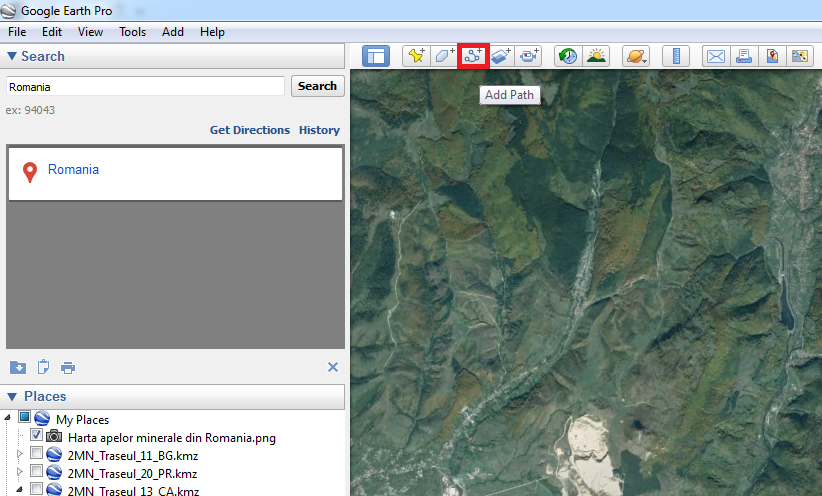
Fig. 1 Vectori de tip punct in Google Earth
- Digitizam cat mai multe puncte pe zona de interes (fig.2)
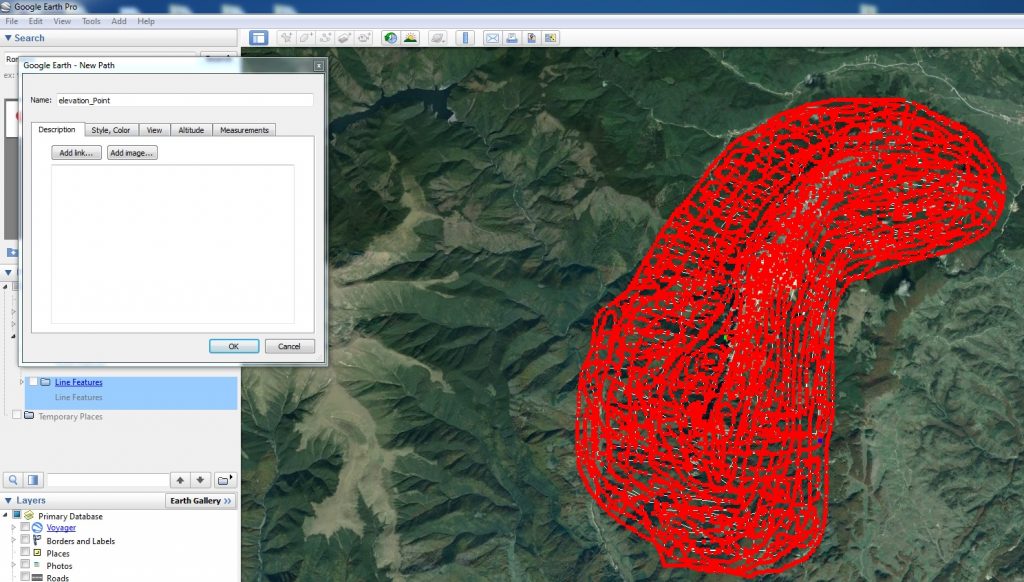
Fig. 2 Digitizare in Google Earth
- Exportam fisirul cu extensia „.kml”: Click dreapta pe fisierul ce contine punctele -> Save Place AS…(fig.3)
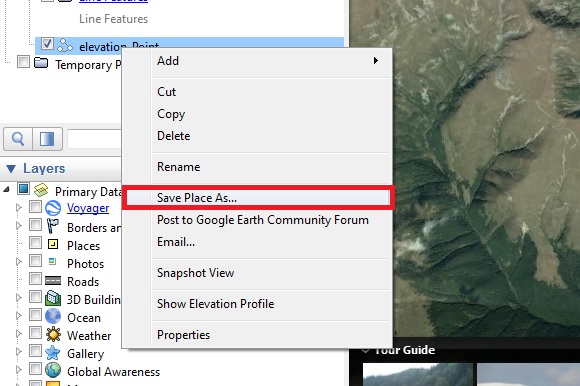
Fig. 3 Export KML din Google Earth
Dupa ce avem gata fisierul din Google Earth, cu cat mai multe puncte vectorizate, vom folosi programul TCX Converter (fig.4), pentru a aloca altitudinea fiecarui punct in parte (Softul are nevoie de conexiune la internet).
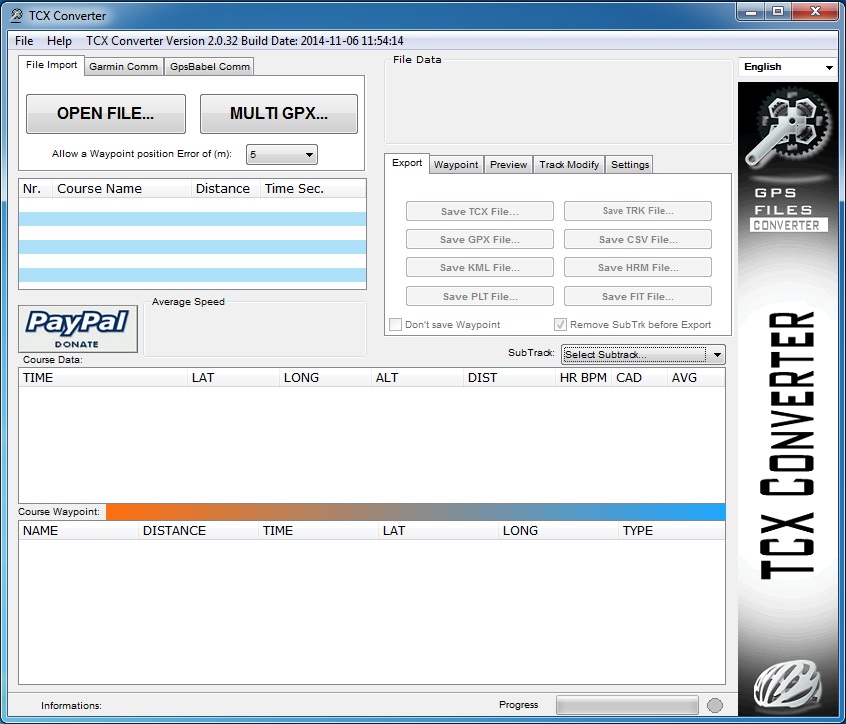
Fig. 4 TCX Converter
- Deschidem fisierul „.kml” Open File… (fig.5)
- Din meniul din partea drapta selectam Track Modify (fig.5)
- Selectam Update Altitude (fig.5)
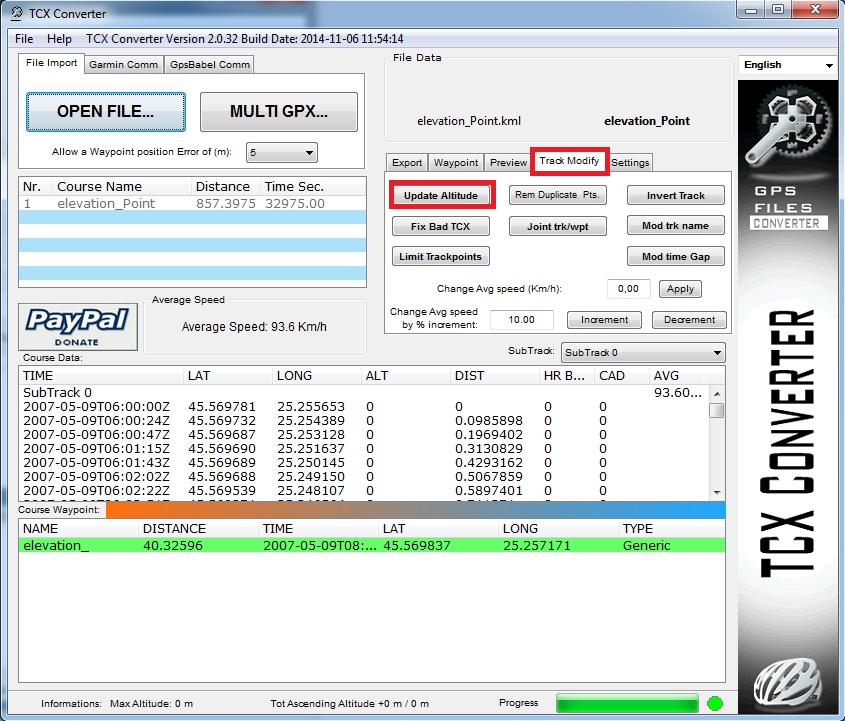
Fig. 5 Adaugare altitudine TCX Converter
- Exportam fisierul de tip „.csv” Export – Save as CSV File…(fig.6)
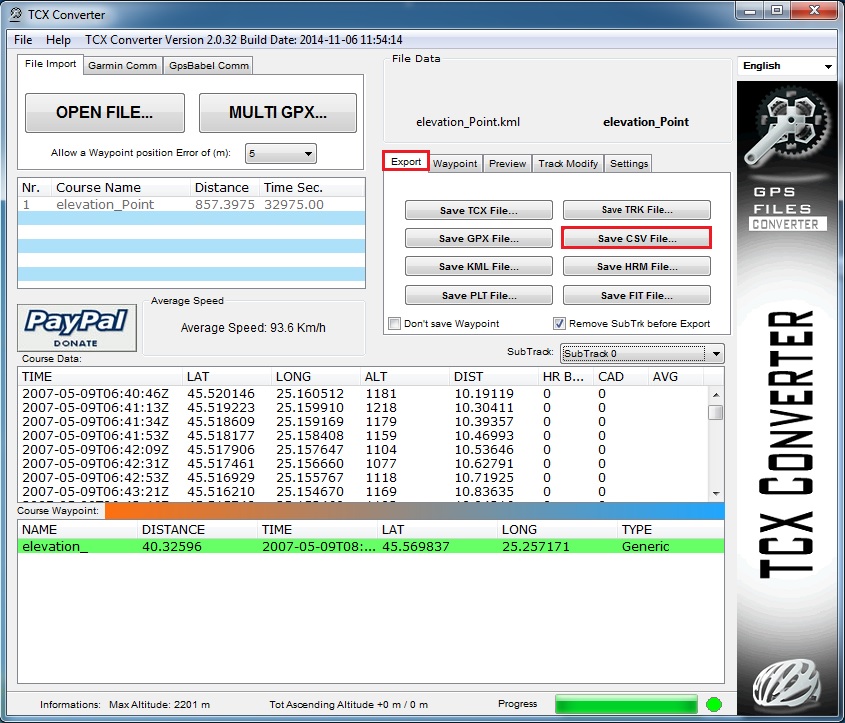
Fig. 5 Export .CSV – TCX Converter
Acum avem toate datele pentru a genera un model numeric al terenului, ne mai ramane sa aducem fisierul in QGis pentru a face interpolarile necesare in creerea MNT-ului.
- In QGis selectam butonul Add Delimited Text Layer (fig.6)
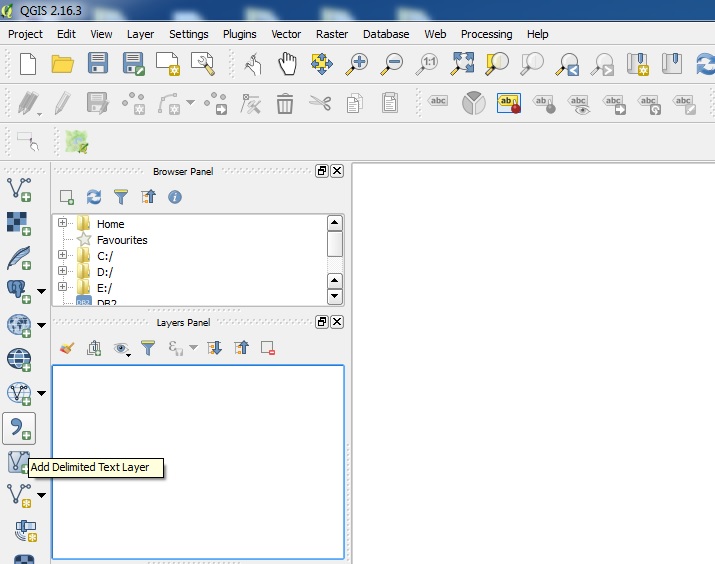
Fig. 6 Adaugare date tip .csv in QGis
- Se deschide fereastra din Fig.7, unde specificam delimitatorii fisierului, longitutinea si latitudinea unde X este Longitudinea si Y Latitudinea.
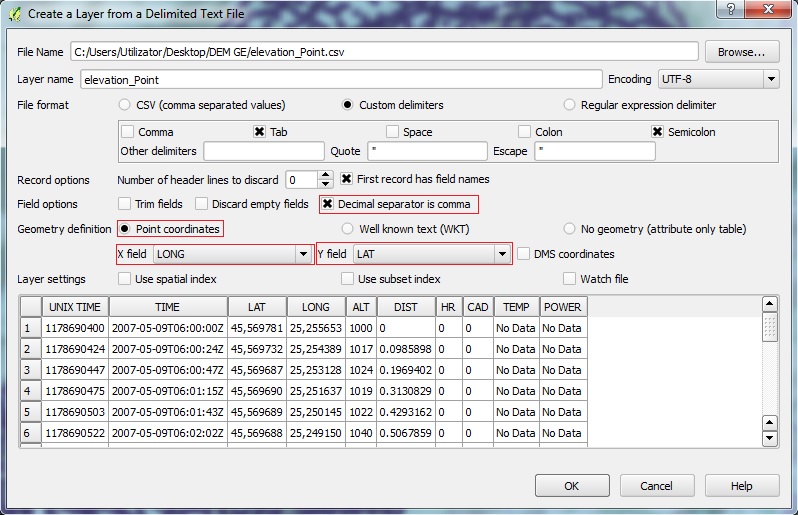
Fig. 7 Parametrii .CSV
Acum avem datele importate in QGis, dar pentru interpolare nu putem folosi un fisier de tip „.csv”, asa ca trebuie sa le transformam in „.shp”.
Pentru a transforma un fisier de tip .csv in shapefile trebuie sa facem click dreapta pe layer si sa alegem Save As… (fig.8), dupa care alegem locatia unde vrem sa pastram fisierul, iar in campul CRS, in cazul in care nu este deja specificata proiectia, o selectam (fig.9).
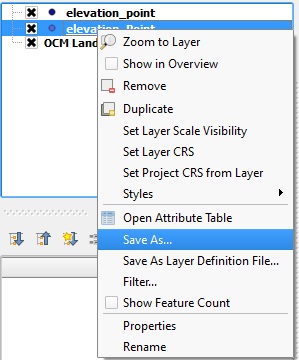
Fig. 8 Export .shp QGis
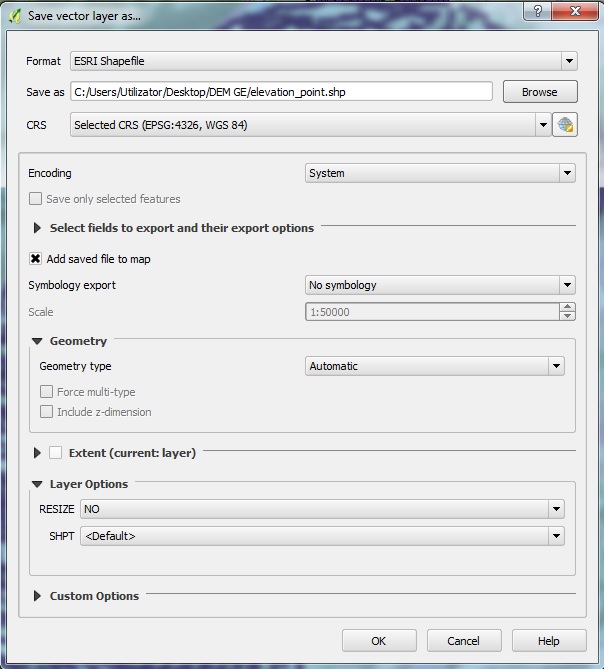
Fig. 9 Parametrii Export .shp QGis
Pentru realizarea Modelului Numeric, trebuie sa folosim unul din instrumentele puse la dispozitie de QGIS din Processing Toolbox. Dupa ce am testat mai multe moduri de interpolare a datelor, cel mai eficient s-a dovedit a fi modul de interpolare prin Triangulatie.
Pentru a accesa Processing Toolbox, din meniu selectam Processing -> Toolbox (fig.10).
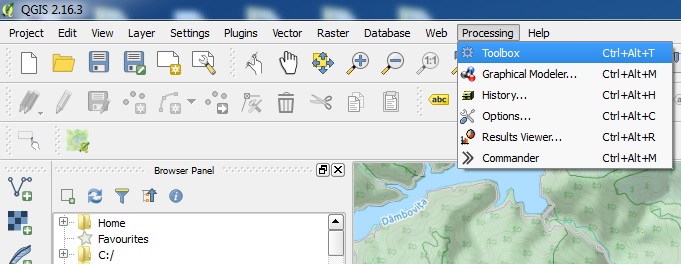
Fig. 10 Open Toolbox
In QGis se deschide o nou fereastra unde avem toate intrumentele pentru prelucrarea datelor de tip vector sau raster (Fig. 11).
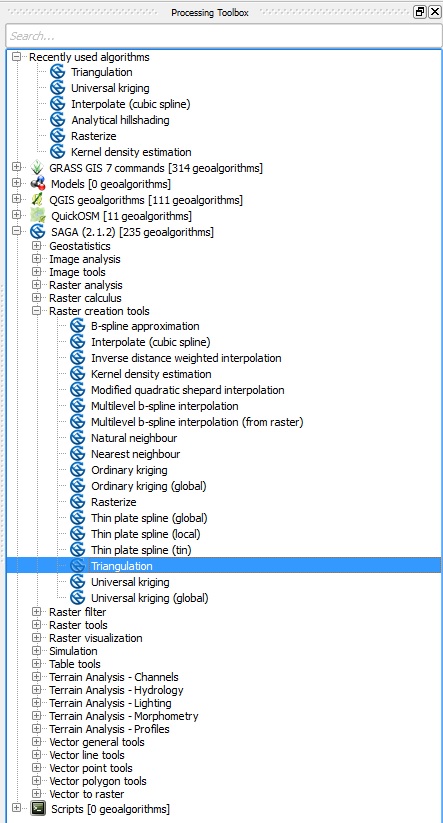
Fig. 11 Processing Toolbox
Metoda de Triangulatie pentru realizarea Modelului Numeric se regaseste in SAGA (2.1.2)… -> Raster creation tools -> Triangulation.
Dupa ce deschidem modulul Triangulation apare o noua fereastra (fig. 12) in care lucram doar in tab-ul Parameters.
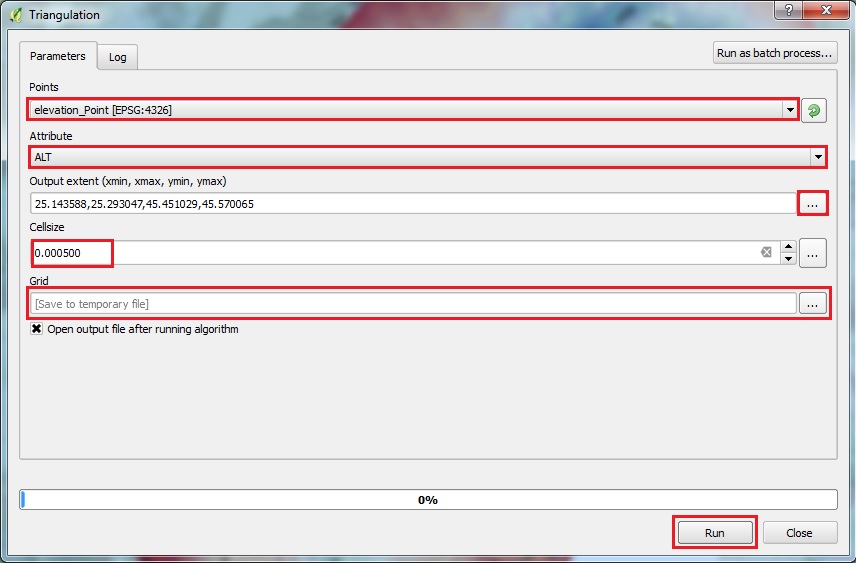
Fig. 12 Parametri Metoda Triangulatiei
Points: selectam datele noastre de tip punct (.shp) care contin altitudinea;
Attribute: Alegem coloana care contine datele referitoare la altitudine;
Output extent (xmin, xmax, ymin, ymax): stabilim pentru ce areal sa genereze Modelul Numeric. Facem click pe cele trei puncte de la sfarsitul randului si selectam prima optiune Use layer/canvas extent, iar apoi selectam datele introduse in rubrica Points.
Cellsize: Pentru ca folosim proiectia WGS 84, valoare pe care o introducem este 0.000500.
Grid: Alegem locatia unde vrem sa slavam fisierele (MNT), dupa care facem click pe RUN
Rezultatul (Fig.13)
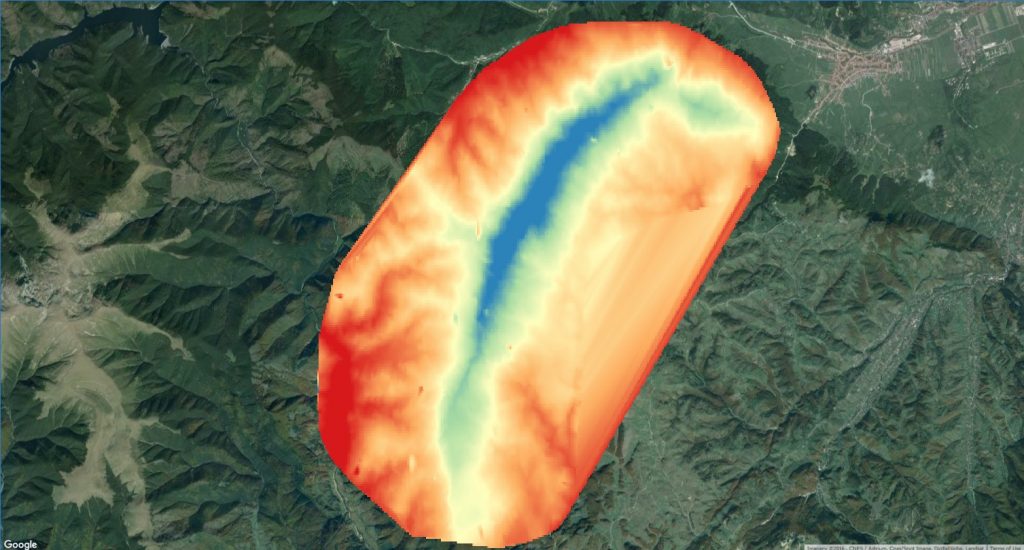
Fig. 13 Modelul Numeric al Terenului